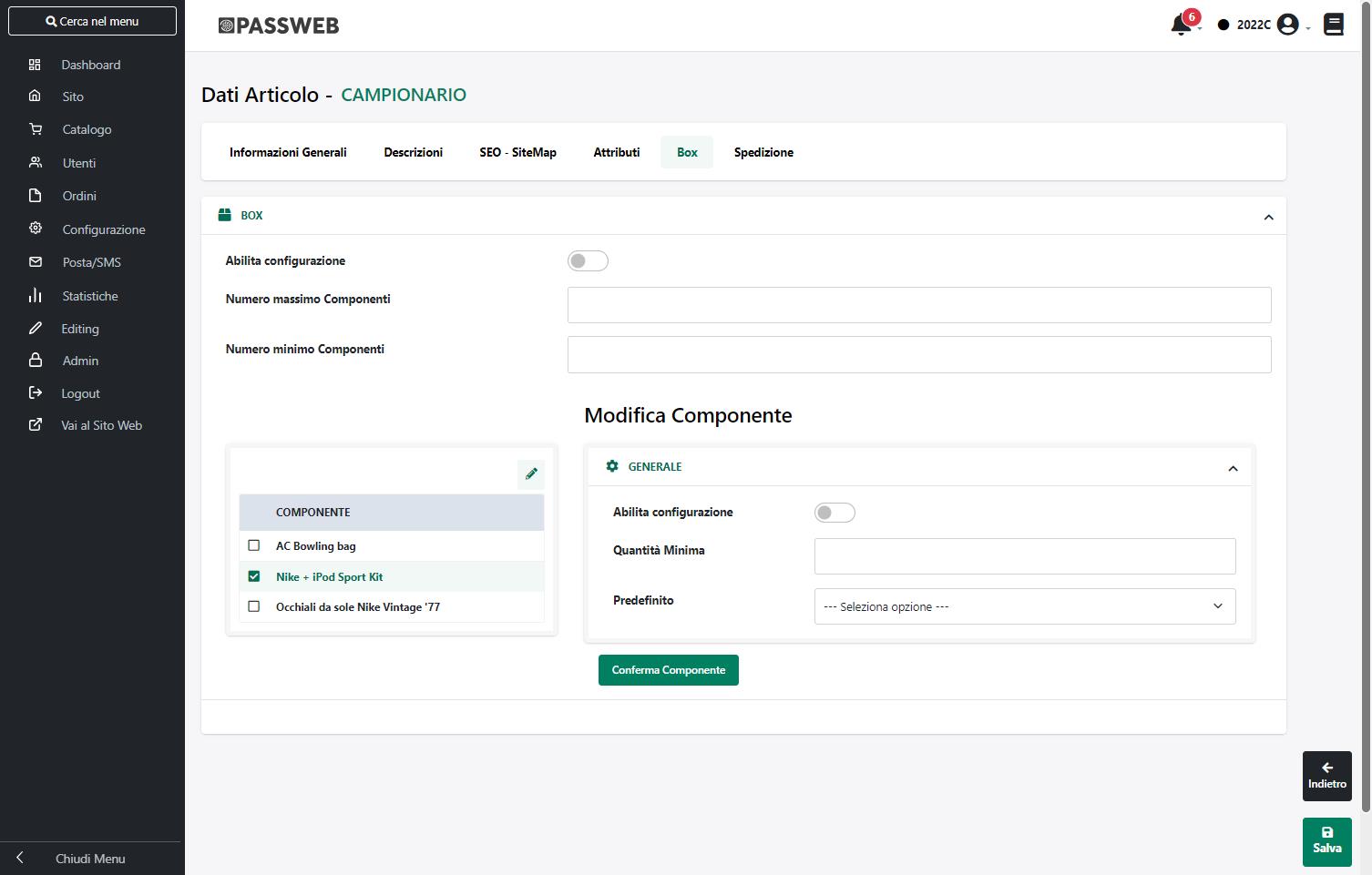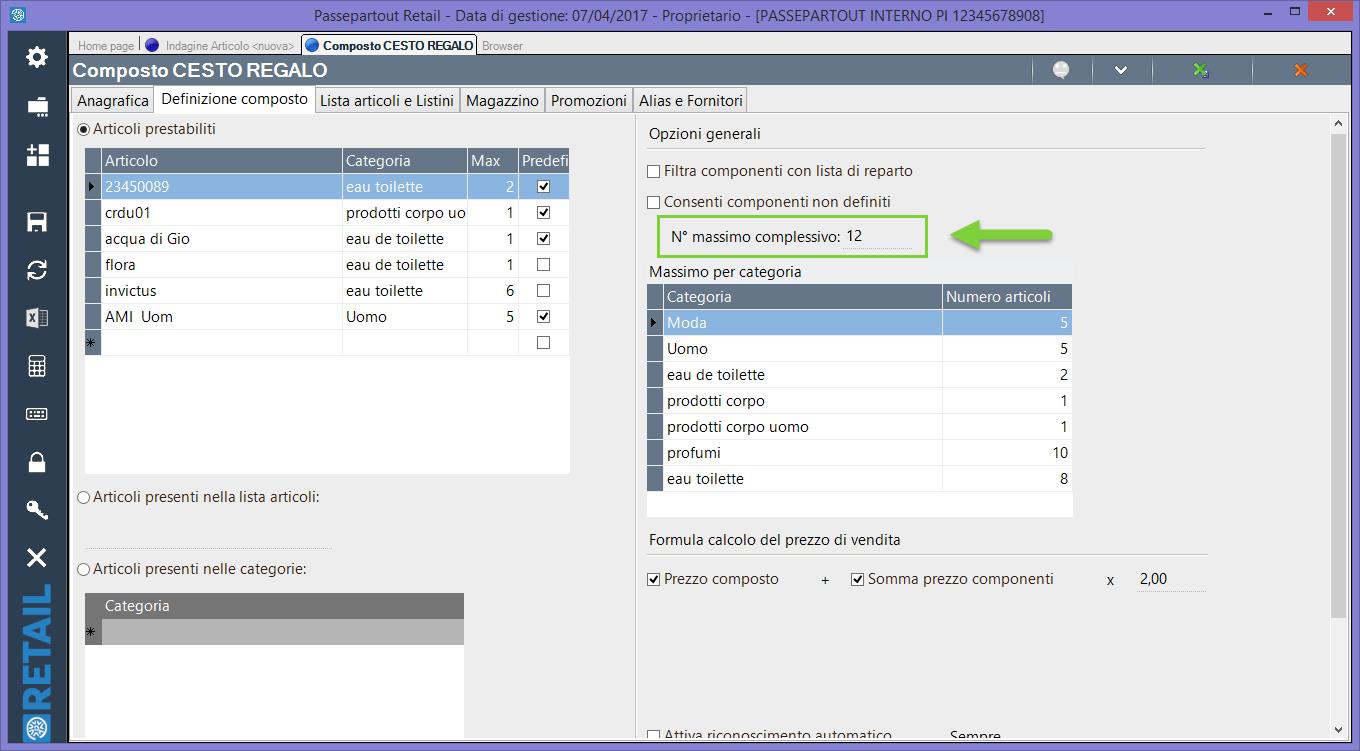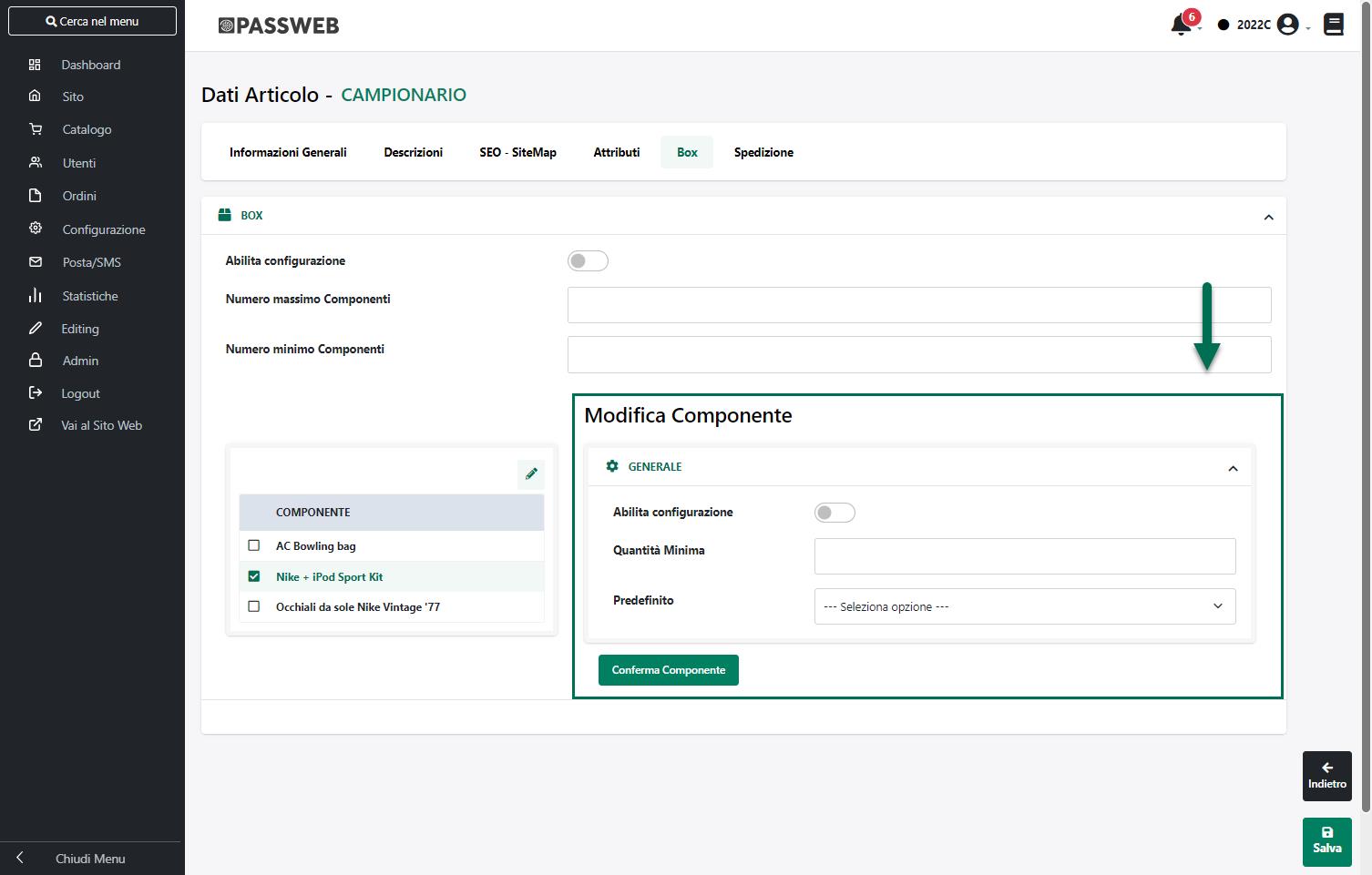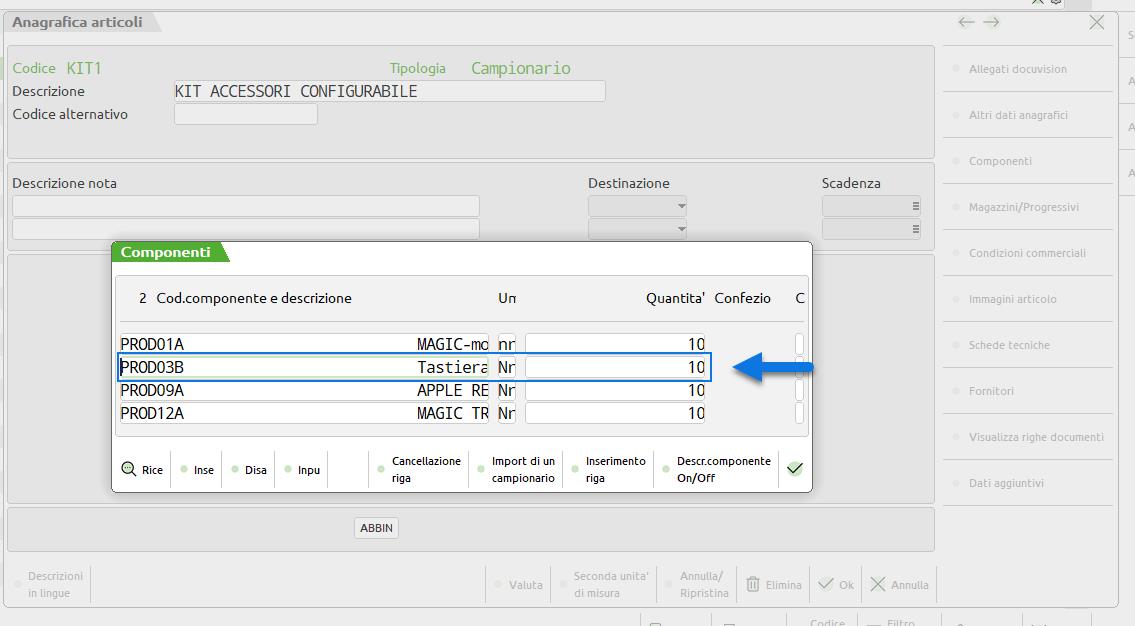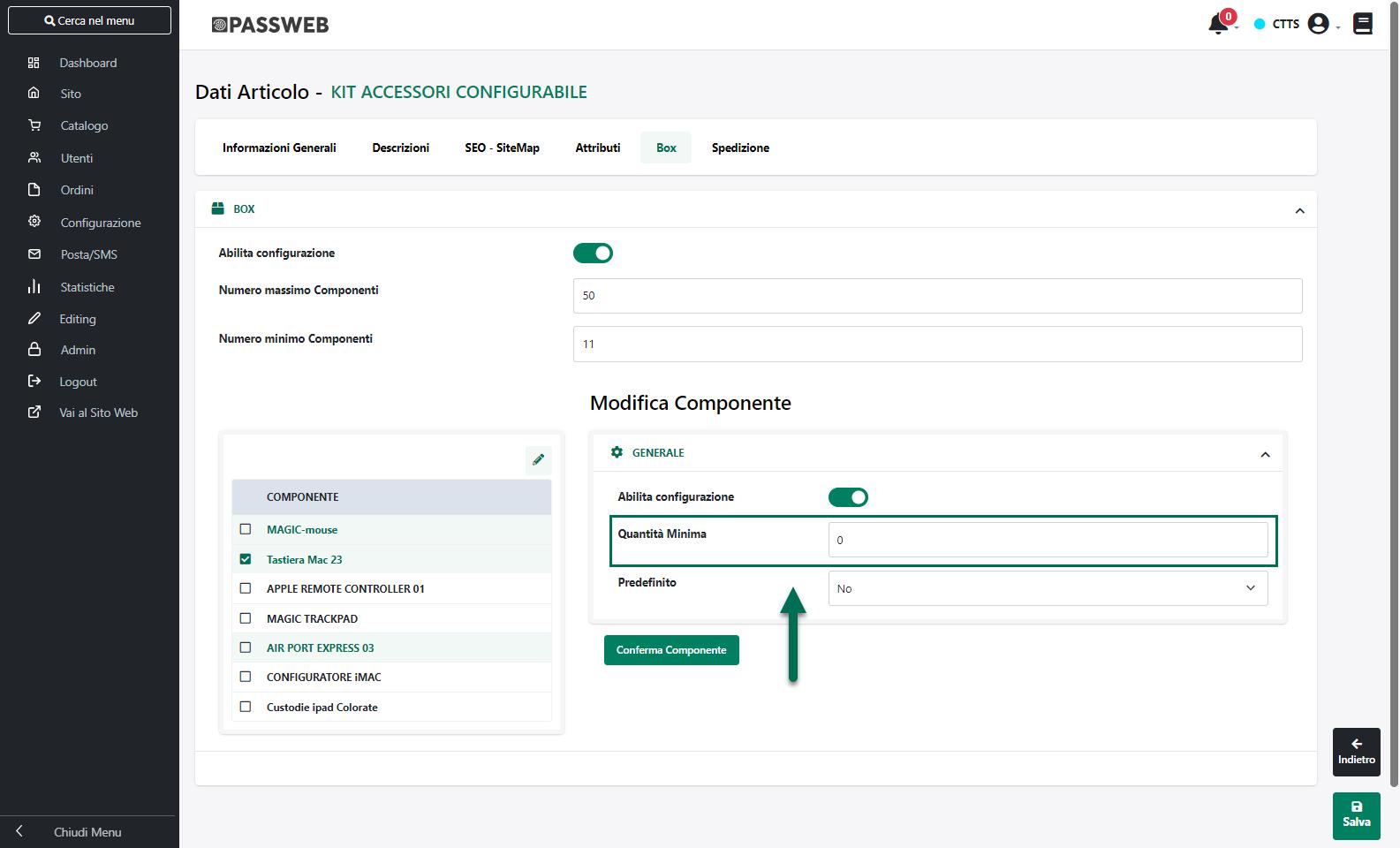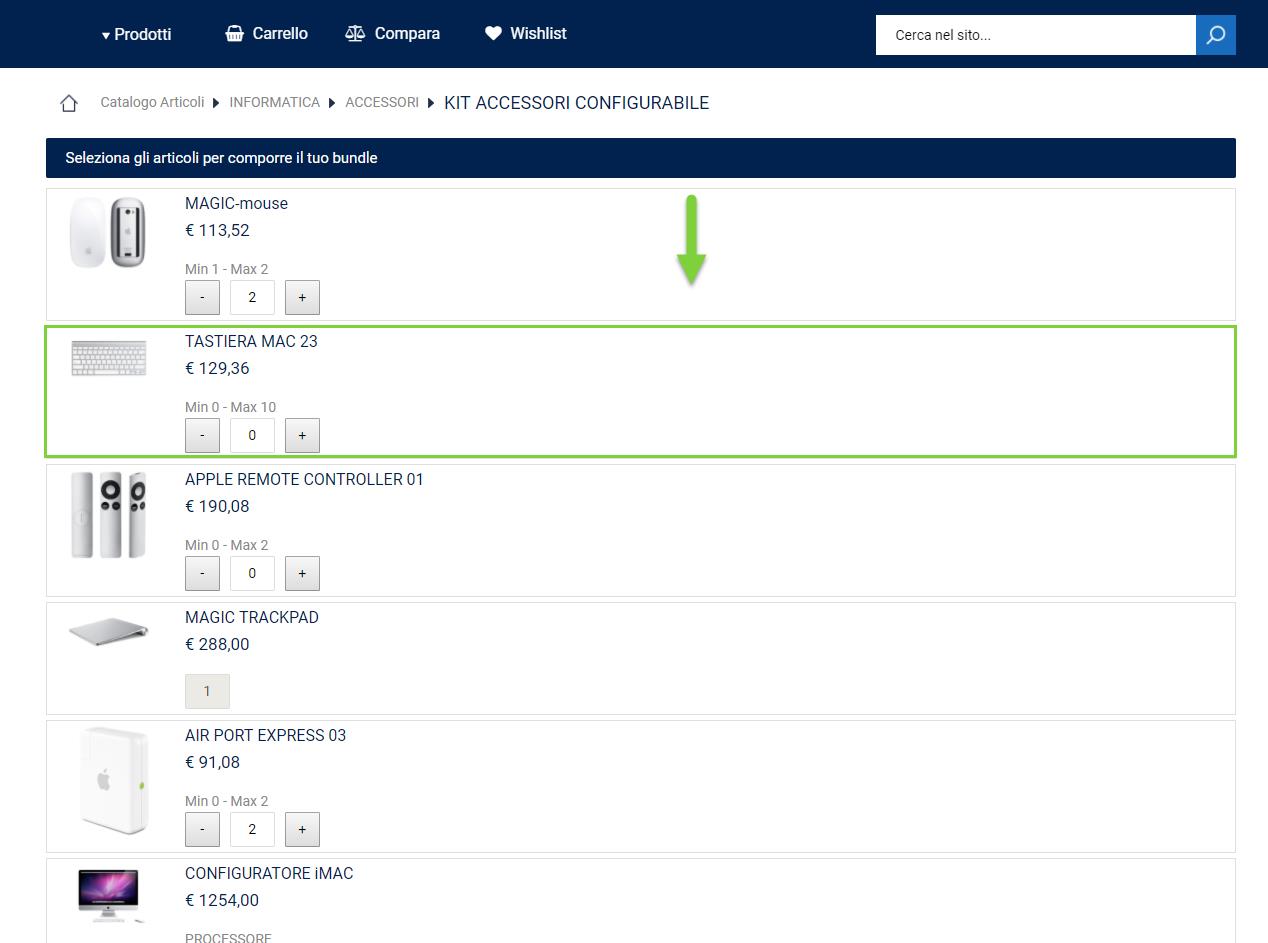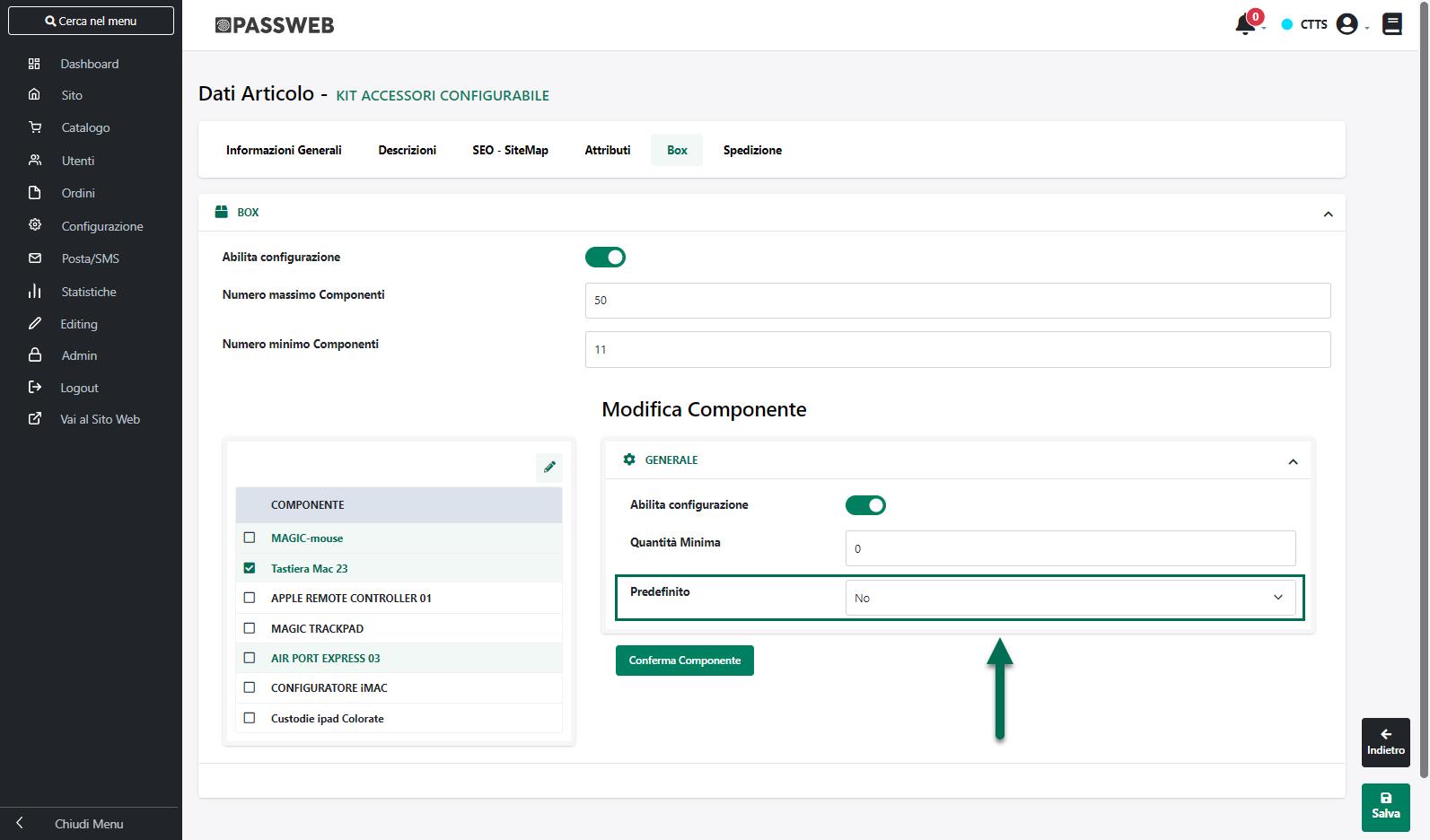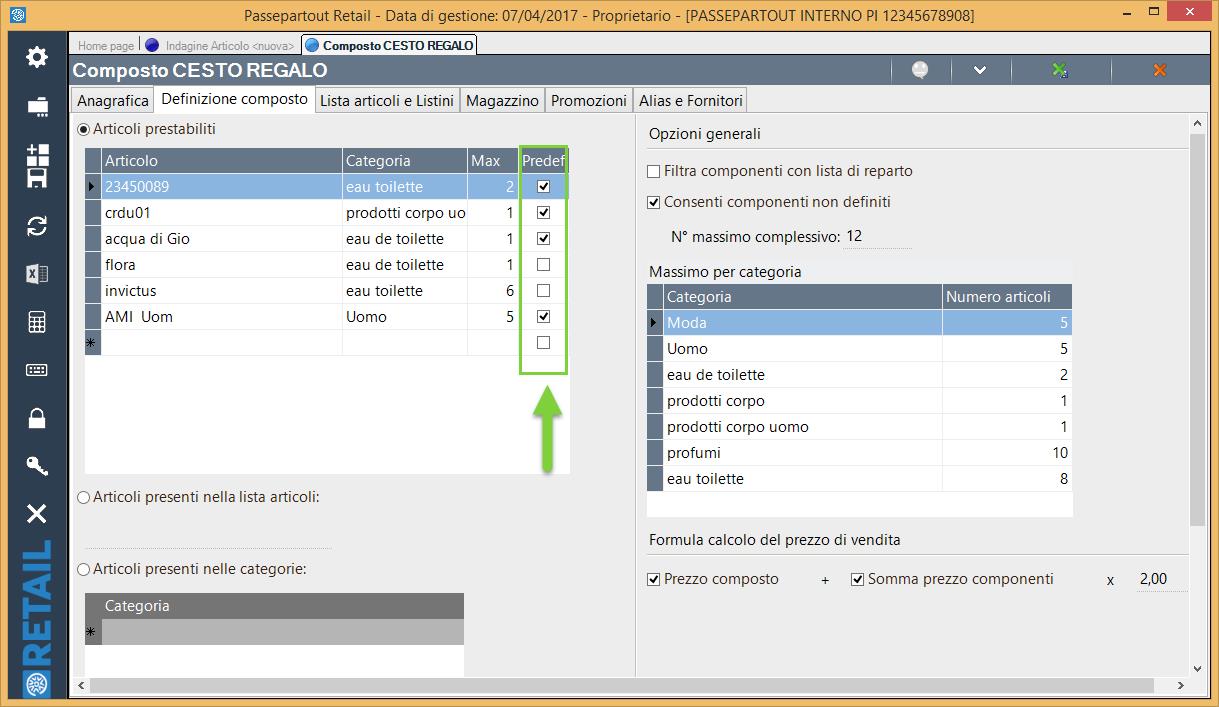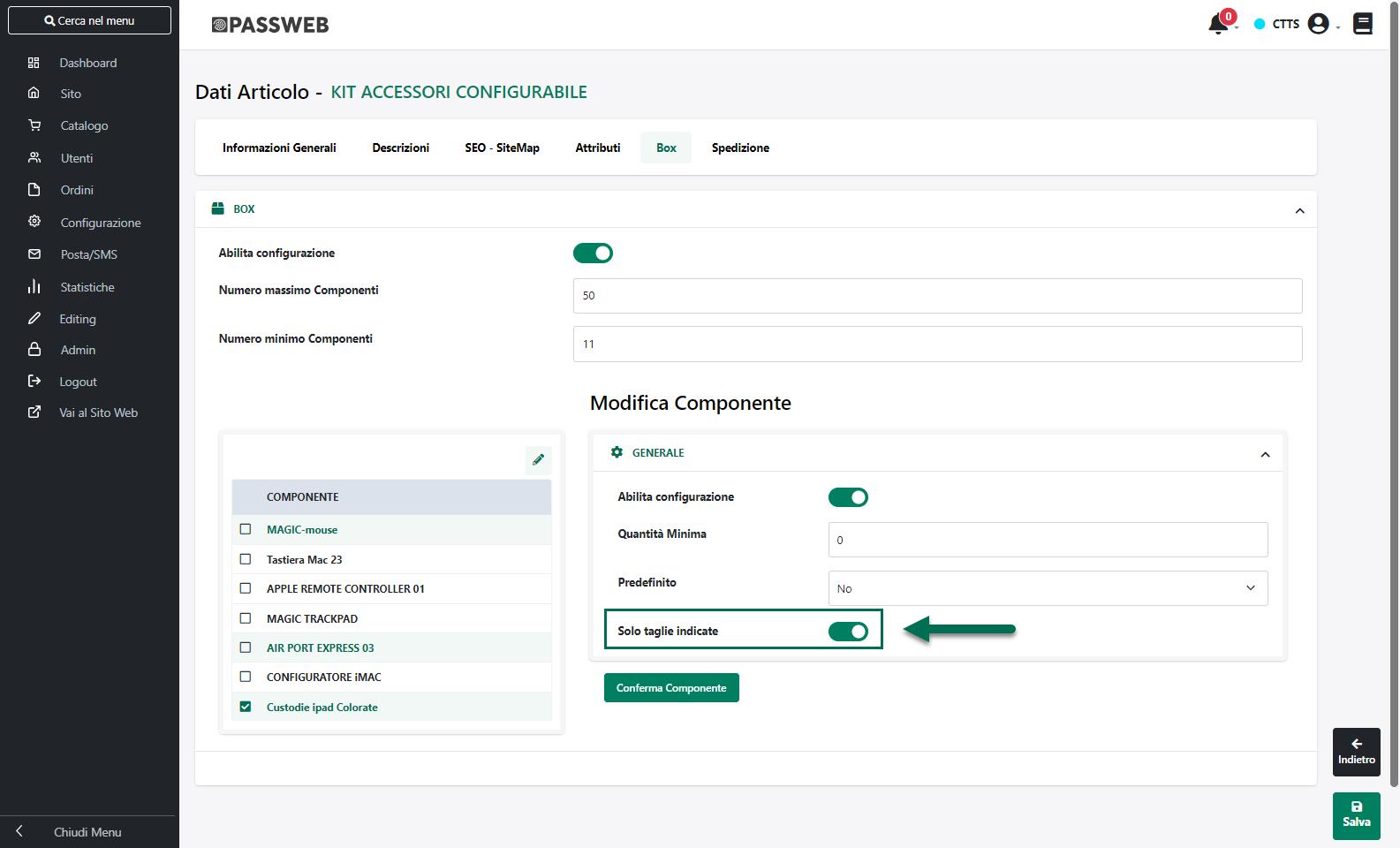BOX
La sezione “Box”, presente solo ed esclusivamente per articoli di tipo Campionario (Ecommerce Mexal) o Composti (Ecommerce Ho.Re.Ca.), consente di definire se, ed eventualmente come, l’articolo in esame possa essere configurato direttamente dall’utente in fase di acquisto all’interno del sito.
Nel momento in cui si dovesse dunque decidere di rendere configurabile un articolo di questo tipo, in fase di acquisto l’utente avrà poi la possibilità di decidere come comporre il suo Box, con quali articoli e in che quantità, ovviamente il tutto sempre entro i limiti impostati in fase di configurazione dell’articolo stesso.
In particolare dunque il campo:
- Abilita Configurazione: se selezionato, il Campionario / Composto in questione potrà essere configurato (nei limiti stabiliti) direttamente in fase di acquisto all’interno del sito.
In queste condizioni dunque l’utente avrà la possibilità di selezionare quali prodotti inserire o non inserire all’interno del sito ed eventualmente in che quantità.
In caso contrario (parametro non selezionato) l’articolo in questione continuerà ad essere gestito come un normale Campionario / Composto e l’utente non avrà quindi alcuna possibilità di variarne la composizione (che sarà quindi stabilita e definita esclusivamente all’interno del gestionale).
- Numero Massimo Componenti: consente di impostare il numero massimo (inteso come quantità complessive) di articoli che potranno essere inseriti all’interno del Box.
ATTENZIONE! Il valore di questo parametro dovrà essere, ovviamente, maggiore o uguale alla somma delle quantità minime dei singoli componenti presenti obbligatoriamente all’interno del box.
Nel caso di siti Ecommerce collegati ad uno dei gestionali Ho.Re.Ca. il valore in esame è in sola visualizzazione e può quindi essere variato solo ed esclusivamente all’interno del gestionale operando nella scheda di configurazione del Composto mediante il parametro “N° massimo complessivo”
Nel caso invece di siti Ecommerce collegati a Mexal, il numero massimo di componenti andrà specificato direttamente nell’Anagrafica Passweb dell’articolo mediante il campo in oggetto.
ATTENZIONE! Nel momento in cui questo campo non dovesse essere valorizzato, il numero massimo di articoli che potranno essere inseriti all’interno di un Box configurabile sarà dato dalla somma delle quantità impostate per ogni singolo componente, direttamente su Mexal, in fase di configurazione del relativo articolo Campionario.
- Numero Minimo Componenti: consente di specificare il numero minimo (inteso come quantità complessive) di articoli che dovranno necessariamente essere inseriti all’interno del Box prima di poterlo acquistare.
ATTENZIONE! Il valore di questo parametro dovrà essere, ovviamente, minore o uguale alla somma delle quantità massime dei singoli componenti del Campionario / Composto
Nel caso in cui, per il parametro in questione, non venga indicato nessun valore, verrà considerato automaticamente un Numero Minimo di Componenti pari a 1, in quanto per poter acquistare il Box è ovviamente necessaria la presenza al suo interno di almeno un componente.
La sezione Componente consente di visualizzare e gestire l’elenco di articoli che potranno essere inserti all’interno del Box. Tale elenco coincide esattamente con l’insieme dei componenti definiti in fase di creazione del Campionario / Composto all’interno del gestionale.
ATTENZIONE! nel caso in cui si volessero aggiungere o eliminare articoli da questo elenco sarà necessario agire direttamente all’interno del gestionale.
Per ogni singolo componente del Box sarà possibile decidere se l’utente potrà o meno variarne, in fase di acquisto, la quantità e, in caso affermativo, sarà possibile impostare anche la quantità minima con cui quello stesso articolo dovrà necessariamente essere presente all’interno del box.
Selezionando quindi uno degli articoli presenti in elenco verrà visualizzata nella parte destra della maschera la sezione “Modifica Componente”
all’interno della quale sarà possibile impostare un valore per i seguenti parametri:
- Abilita Configurazione: selezionando questo parametro l’utente avrà poi la possibilità, in fase di configurazione del Box, di variare la quantità del relativo articolo.
ATETNZIONE! Nel caso in cui si dovesse decidere di non selezionare il parametro “Abilita Configurazione” l’articolo in questione verrà sempre inserito all’interno del Box nella quantità indicata all’interno del gestionale in fase di creazione del corrispondente articolo Campionario / Composto
- Quantità Minima: consente di indicare la quantità minima con cui l’ articolo in questione dovrà necessariamente essere presente all’interno del Box. Nel caso in cui non venga indicato alcun valore, per l’articolo in esame verrà considerata automaticamente una Quantità Minima pari a 0.
ATTENZIONE! Se l’esigenza dovesse essere quella di rendere un componente del Box non obbligatorio sarà sufficiente:
- selezionare per esso il parametro “Abilita Configurazione”
- impostare la sua “Quantità Minima” sul valore 0 (o al limite lasciare vuoto il campo)
- impostare il parametro “Predefinito” sul valore NO.
In queste condizioni l’articolo in esame comparirà all’interno del box, indipendentemente dalle impostazioni settate lato gestionale, con quantità pari a 0 (si veda anche la funzione del successivo parametro “Predefinito”) e l’utente potrà, in fase di acquisto, lasciare invariata questa impostazione, decidendo, di fatto, di non inserirlo all’interno del Box.
Supponendo dunque di aver inserito (lato gestionale) all’interno del Campionario Configurabile un articolo PROD03B in quantità pari a 10
di aver selezionato (lato Passweb) per lo stesso articolo il parametro “Abilita Configurazione”, di aver impostato per esso una “Quantità Minima” pari a 0 e di aver impostato anche il parametro “Predefinito” sul valore NO
l’utente in fase di configurazione del Box all’interno del sito si troverà inizialmente l’articolo in esame in quantità pari a 0 e potrà decidere di variare tale quantità tra 0 (articolo non inserito) e 10, come del resto indicato dalla relativa etichetta.
- Predefinito: consente di indicare se il componente in oggetto dovrà essere o meno visualizzato nel box con la quantità specificata sul gestionale.
E’ possibile selezionare uno dei seguenti valori:
- SI: in queste condizioni il componente in oggetto verrà inizialmente visualizzato all’interno del box configurabile
- con la stessa quantità indicata all’interno del gestionale nel caso in cui all’interno del campo “Quantità minima” sia stato impostato il valore 0
- con la quantità indicata all’interno del campo “Quantità minima” nel caso in cui tale quantità sia maggiore di 0
ATTENZIONE! In caso di articoli a taglie la quantità minima verrà distribuita a partire dalla prima taglia e a seguire sulle altre fino a che non viene raggiunto il minimo indicato, considerando comunque che il valore per taglia non deve mai superare il massimo impostato sul gestionale.
Supponendo ad esempio di avere un articolo a taglie, con “quantità massima = 5”, con taglia “S=2” e “M=3”, impostando il campo “Quantità Minima = 3” la prima Taglia S verrà impostata inizialmente sul valore “S=2” e la seconda sul valore “M=1”.
- NO: in queste condizioni il componente in oggetto verrà inizialmente visualizzato all’interno del box configurabile con quantità pari a 0 (indipendentemente da quella che è la quantità settata all’interno del gestionale in fase di configurazione del relativo Campionario)
ATENZONE! In queste condizioni, ovviamente, al salvataggio del componente il campo “Quantità minima” verrà automaticamente impostato sul valore 0
In caso contrario infatti ci sarebbe un’ incongruenza dettata dal fatto di avere per il componente in oggetto, ad esempio, una quantità minima pari a 1 ed il campo quantità inizialmente valorizzato a 0 come se lo stesso articolo potesse anche non essere inserito all’interno del box.
ATTENZIONE! Nel caso di siti Ecommerce collegati ad uno dei gestionali Ho.Re.Ca. il campo “Predefinito” è in sola visualizzazione e può quindi essere variato solo ed esclusivamente all’interno del gestionale operando nella scheda di configurazione del Composto mediante il relativo check
- Solo Taglie Indicate (solo Ecommerce Mexal e solo nel caso in cui l’articolo in esame sia un articolo gestito a Taglie/Colori): consente, se selezionato, di visualizzare, e quindi di inserire all’interno del Box configurabile, le sole Taglie/Colori per le quali è stata effettivamente inserita, lato gestionale una specifica quantità.
In caso contrario (parametro non selezionato) verranno visualizzate tutte le taglie/colori gestiti e l’utente avrà quindi la possibilità di inserire nel del Box anche delle taglie/colori per i quali non è stata indicata, in fase di creazione del Campionario all’interno del gestionale, nessuna quantità.
Per maggiori informazioni relativamente alla gestione e alla configurazione lato sito di un Articolo Campionario / Composto si veda anche la sezione “Live Editing – Lista Componenti Ecommerce – Componente Campionario” di questo manuale.